تحقق مما إذا كان قد تم تحديث برامج التشغيل الخاصة بك إلى أحدث إصدار
- ال لا يمكن تحميل برنامج تشغيل على هذا الجهاز يشير الخطأ بشكل أساسي إلى وجود مشكلة في برنامج التشغيل أو أن نظام التشغيل لا يسمح بتحميله.
- سيؤدي هذا في النهاية إلى توقف الجهاز المعني عن العمل.
- يمكنك إصلاح الخطأ عن طريق تحديث برنامج التشغيل أو تعطيل ميزة الأمان.

Xالتثبيت عن طريق النقر فوق ملف التنزيل
سيحافظ هذا البرنامج على تشغيل برامج التشغيل الخاصة بك ، وبالتالي يحميك من أخطاء الكمبيوتر الشائعة وفشل الأجهزة. تحقق من جميع برامج التشغيل الخاصة بك الآن في 3 خطوات سهلة:
- تنزيل DriverFix (ملف تنزيل تم التحقق منه).
- انقر ابدأ المسح للعثور على جميع السائقين الإشكاليين.
- انقر تحديث برامج التشغيل للحصول على إصدارات جديدة وتجنب أعطال النظام.
- تم تنزيل DriverFix بواسطة 0 القراء هذا الشهر.
تعد برامج التشغيل جزءًا مهمًا من البرامج التي تسهل ترحيل الأوامر بين نظام التشغيل والجهاز المعني. ولكن ماذا تفعل إذا واجهت لا يمكن تحميل برنامج تشغيل على هذا الجهاز خطأ في Windows؟
سترى رسالة الخطأ هذه عند تشغيل نظام التشغيل ، وقد يكون تأثيرها مرئيًا أو لا يكون مرئيًا بشكل واضح في البداية اعتمادًا على برنامج التشغيل المتأثر. ولكن ، بمرور الوقت ، قد يتوقف السائق عن العمل مع الجهاز المعني.
فيما يلي بعض الأشكال المختلفة لهذا الخطأ:
- لا يمكن تحميل برنامج تشغيل ene.sys
- لا يمكن تحميل vmdrv.sys
- لا يمكن تحميل ssgdio64.sys
- لا يمكن تحميل iqvw64e.sys
- لا يمكن تحميل mslo64.sys
- لا يمكن تحميل amsdk.sys
- لا يمكن تحميل برنامج التشغيل ، إعادة تثبيت البرنامج قد يحل المشكلة
لذلك ، من الضروري تحرّي الخلل وإصلاحه. أيضًا ، في معظم الحالات ، يتم سرد برنامج التشغيل المعطل في مربع الخطأ مما يسهل عليك المتابعة.
كيف يمكنني الإصلاح لا يمكن تحميل برنامج تشغيل على هذا الجهاز?
- كيف يمكنني إصلاح برنامج تشغيل لا يمكن تحميله على هذا الجهاز؟
- 1. قم بتحديث برنامج التشغيل المتأثر
- 2. قم بتعطيل ميزة تكامل الذاكرة
1. قم بتحديث برنامج التشغيل المتأثر
- يضعط شبابيك + أنا لإطلاق إعدادات التطبيق ، وحدد تحديث ويندوز من علامات التبويب المدرجة في جزء التنقل على اليسار.
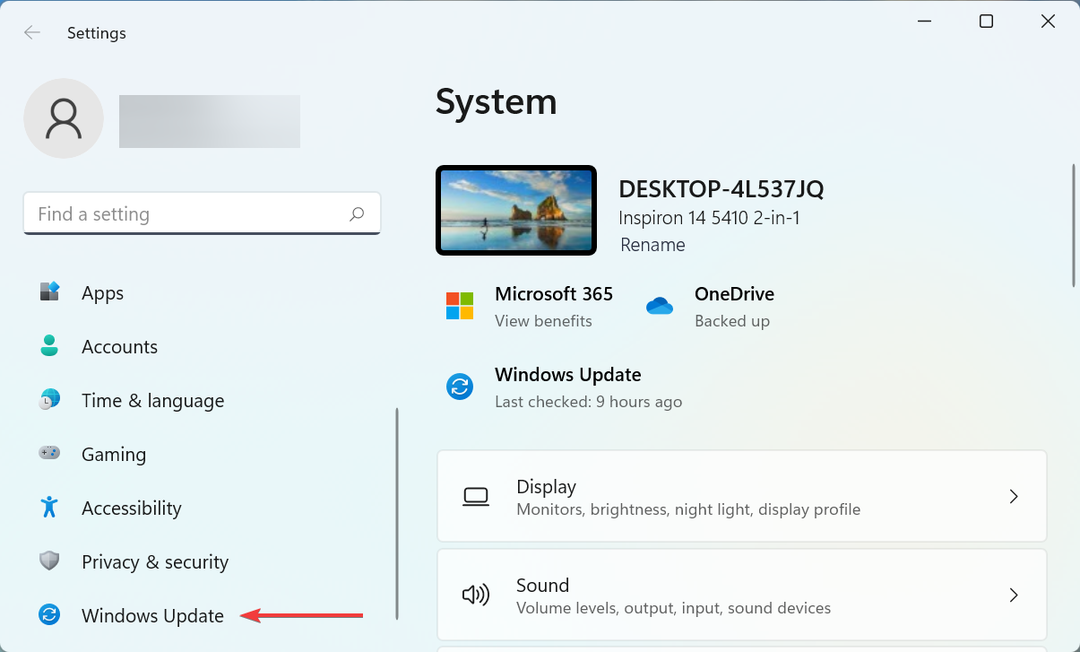
- الآن ، انقر فوق خيارات متقدمة على اليمين.

- قم بالتمرير لأسفل وانقر فوق تحديثات اختيارية تحت خيارات اضافية.

- انقر فوق تحديثات السائق هنا.
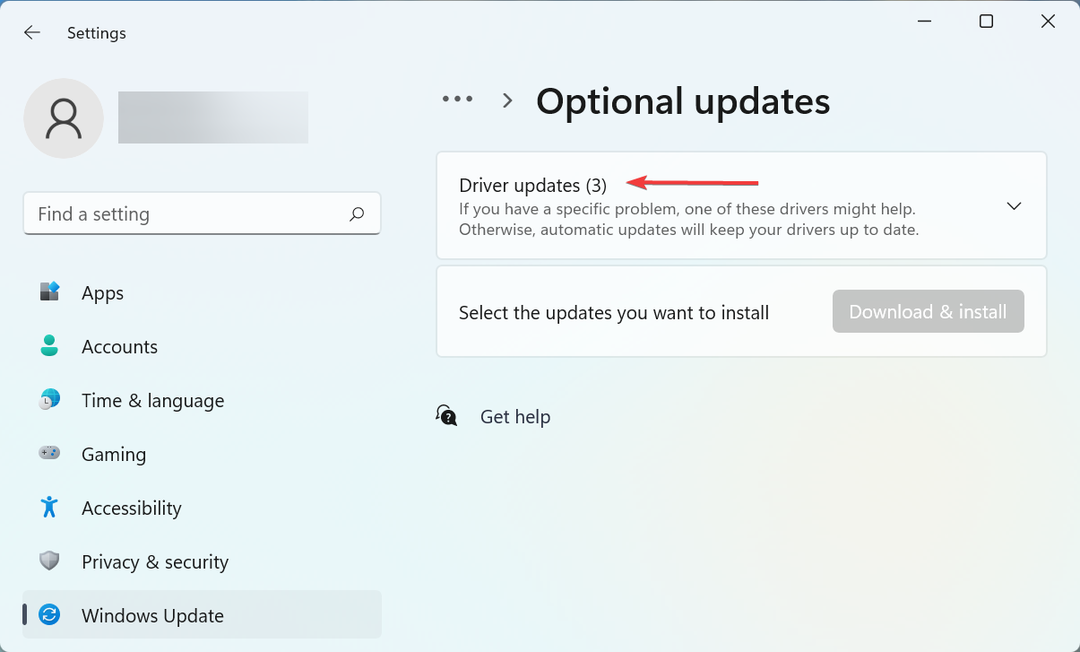
- إذا رأيت تحديثًا لبرنامج التشغيل المشكل ، فحدد خانة الاختيار الخاصة به ، وانقر فوق تحميل ملف التثبيت زر في الأسفل.

- بمجرد الانتهاء من عملية التثبيت ، أعد تشغيل الكمبيوتر لتصبح التغييرات سارية المفعول.
في معظم الأحيان ، من المرجح أن يؤدي تحديث برنامج التشغيل ببساطة إلى إصلاح ملف لا يمكن تحميل برنامج تشغيل على هذا الجهاز خطأ في Windows 11. لذا ، تحقق مما إذا كان هناك تحديث مدرج لبرنامج التشغيل من Windows نفسه وقم بتثبيته.
في حالة عدم العثور على إصدار أحدث مدرجًا في قسم Windows Update ، جرب الإصدار الآخر طرق لتحديث السائق. هنا ، تحتاج فقط إلى التحقق مما إذا كانت الشركة المصنعة للجهاز قد قامت بتحميل أحدث إصدار من برنامج التشغيل على موقع الويب الخاص بها.
أيضًا ، هناك طريقة أبسط لتحديث برامج التشغيل والحفاظ على مثل هذه الأخطاء في وضع حرج ، استخدم تطبيقًا موثوقًا تابعًا لجهة خارجية. نوصي باستخدام DriverFix ، أداة مخصصة ستقوم تلقائيًا بتثبيت أحدث إصدار ، عند توفرها ، لجميع برامج التشغيل وتحديثها باستمرار.
⇒ احصل على DriverFix
2. قم بتعطيل ميزة تكامل الذاكرة
- يضعط شبابيك + س لإطلاق يبحث القائمة ، أدخل أمن Windows في حقل النص في الجزء العلوي ، وانقر على نتيجة البحث ذات الصلة.

- بعد ذلك ، انقر فوق أمان الجهاز من الخيارات المختلفة المدرجة هنا.

- اضغط على تفاصيل العزل الأساسية الخيار في الأعلى.

- الآن ، قم بإيقاف تشغيل التبديل لـ سلامة الذاكرة.
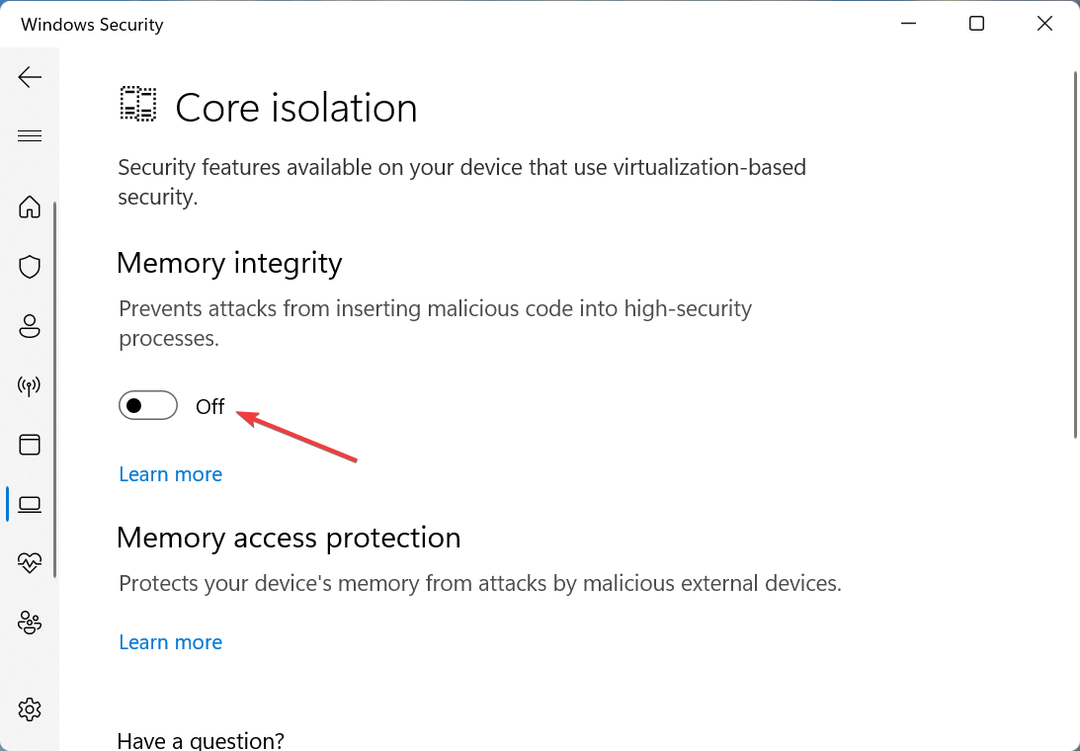
- أخيرًا ، أعد تشغيل الكمبيوتر لتصبح التغييرات سارية المفعول بالكامل.
- كيفية تحديث برامج تشغيل الرسومات على جهاز كمبيوتر يعمل بنظام Windows 11
- كيفية إصلاح خطأ برامج التشغيل القديمة على نظام التشغيل Windows 11
- كيفية إصلاح برنامج تشغيل Windows 11 خطأ غير متوفر
- أين يخزن Windows 11 برامج التشغيل؟
سلامة الذاكرة هي ميزة أمان في Windows تمنع تثبيت برامج التشغيل غير المتوافقة أو التي يحتمل أن تكون ضارة.
لذلك ، إذا حاول برنامج تشغيل سيئ الوصول ، فستقوم الميزة بحظر ذلك مما يؤدي إلى ملف لا يمكن تحميل برنامج تشغيل على هذا الجهاز خطأ في Windows 11 أو Windows 10.
لقد أصلحت الطريقتان هنا الخطأ لمعظم المستخدمين. على الرغم من استمراره ، يمكنك ذلك إجراء استعادة النظام أو إعادة تعيين Windows 11 إلى إعدادات المصنع الخاصة به.
أيضا ، اكتشف ماذا تفعل إذا كان برنامج التشغيل مفقودًا عند تثبيت Windows لأن هذا سيمنعك من تثبيت أحدث التكرار وترقية نظام التشغيل.
أخبرنا عن الإصلاح الذي نجح والسائق الذي كنت تواجه مشكلة معه ، في قسم التعليقات أدناه.
هل ما زلت تواجه مشكلات؟ قم بإصلاحها باستخدام هذه الأداة:
برعاية
إذا لم تحل النصائح المذكورة أعلاه مشكلتك ، فقد يواجه جهاز الكمبيوتر الخاص بك مشكلات Windows أعمق. نوصي تنزيل أداة إصلاح الكمبيوتر (مصنفة بدرجة كبيرة على TrustPilot.com) للتعامل معها بسهولة. بعد التثبيت ، ما عليك سوى النقر فوق ملف ابدأ المسح زر ثم اضغط على إصلاح الكل.


